Fix Kan ikke sende bilder på Facebook Messenger
Miscellanea / / November 28, 2021
Å nei! Hva er det? Et stort fett utropstegn! Dette kan være veldig irriterende når du prøver å dele bilder med venner og familie på Facebook Messenger, og alt du får se er et stort, fett advarselsskilt som sier «prøv igjen».
Tro meg! Du er ikke alene om dette. Vi har alle vært gjennom dette en gang i livet. Facebook Messenger kaster ofte raserianfall i utveksling av mediefiler og bilder på nettet. Og selvfølgelig vil du ikke gå glipp av den moroa.
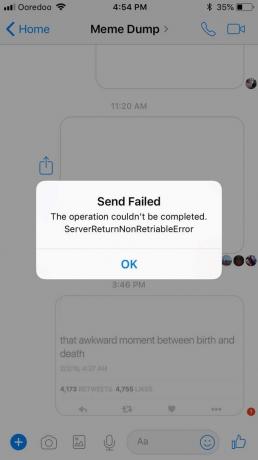
Dette skjer vanligvis når enten serveren har noen problemer, cache og data er choked eller hvis dato og klokkeslett ikke er synkronisert. Men ikke få panikk, for vi er her for å få deg ut av dette problemet og få livet ditt på sosiale medier tilbake på sporet.
Innhold
- Fix Kan ikke sende bilder på Facebook Messenger
- Metode 1: Se etter tillatelser
- Metode 2: Slett cache og data fra Messenger
- Metode 3: Sjekk innstillinger for dato og klokkeslett
- Metode 4: Installer Messenger på nytt
- Metode 5: Sjekk Secure Digital Card Settings (SD-kort)
- Metode 6: Bruk Lite-versjonen av appen
- Metode 7: Gå ut av betaprogrammet
- Metode 8: Prøv en eldre versjon av Facebook Messenger
- Metode 9: Få tilgang til Facebook via nettleseren din
Fix Kan ikke sende bilder på Facebook Messenger
Vi har listet opp noen hacks som kan hjelpe deg med å fikse kan ikke sende bilder på Facebook Messenger-problemet og få deg ut av denne angsten.
Metode 1: Se etter tillatelser
Facebook-messenger som ikke fungerer kan være frustrerende fordi det er det nest beste etter Facebook-appen. Dette skjer vanligvis når Facebook ikke har tilgang til intern lagring eller SD-kort. Selv brukere kan noen ganger avvise tillatelsen til lagringstilgang, fraværende. Dette kan være årsaken til at Facebook Messenger ikke fungerer som den skal og ignorerer mediefilene.
For å fikse dette, må du følge instruksjonene nedenfor:
1. Gå til Innstillinger og se etter apper.
2. Nå, naviger Administrer apper og finne Facebook Messenger.

3. Sjekk om du har gitt alle tillatelsene bortsett fra plassering, SMS og kontakter relatert informasjon. Sørg for at tilgang til kamera og lagring er gitt.
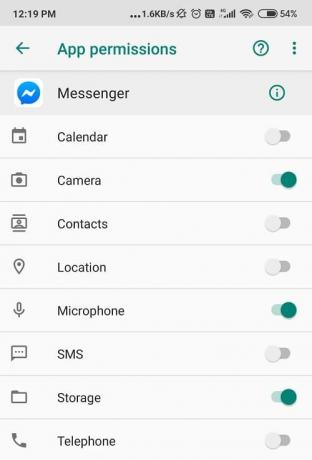
Nå Start Android på nytt og prøv å sende bilder via Facebook Messenger igjen.
Metode 2: Slett cache og data fra Messenger
Hvis Facebook Messenger-appens cache og data er ødelagt, kan dette være problemet bak at du ikke kan dele bilder med vennene dine ved å bruke Facebook Messenger.
Sletting av uønsket cache vil fikse problemet og gjøre lagringsplass for andre viktige ting. Sletting av cachen sletter heller ikke bruker-ID og passord.
Følgende er trinnene for å slette Facebook Messenger-buffer:
1. Gå til Innstillinger på telefonen din.
2. Velg Apps og gå deretter for Administrer applikasjoner.
3. Nå, naviger Facebook Messenger og gå til lagring.

4. Endelig, slette cachen først og deretter Slett data.
5. Start Android på nytt og logg på Messenger-kontoen din igjen.
Metode 3: Sjekk innstillinger for dato og klokkeslett
Hvis dato- og klokkeslettinnstillingene ikke er synkroniserte, vil ikke Messenger-applikasjonen fungere som den skal. Hvis Facebook Messenger ikke fungerer, sjekk innstillingene for klokkeslett og dato.
For å sjekke tid og data, følg disse instruksjonene og sett dem riktig:
1. Navigere Innstillinger og velg System eller tilleggsinnstillinger.
2. Se nå etter Dato tid alternativ.

3. Sørg for å Slå på bryteren ved siden av "Automatisk dato og klokkeslett“.

4. Til slutt, start Android-enheten på nytt.
Anbefalt:Gjenopprett Facebook-kontoen din når du ikke kan logge på
Metode 4: Installer Messenger på nytt
Kunne du ikke legge ut disse bildene fra gårsdagens fest fordi Facebook Messenger ikke lar deg dele eller motta bilder på nettet? Trist historie, bror!
Hvis alle forslagene ovenfor ikke hjelper, er reinstallering av appen også et flott alternativ for å løse dette problemet. Fremgangsmåten for å gjøre det er skrevet ned nedenfor:
1. Gå til Innstillinger og finne Apper.
2. Se nå etter Alle apper/ Administrer applikasjoner og velg Budbringer.
3. Avinstaller appen derfra og slette all cache og datahistorikk.

4. Gå til Play Butikk og installer igjen Facebook Messenger.
5. Å starte enheten på nytt er valgfritt. Når det er gjort, logg på igjen.
Dette kan kanskje Løs problemet Kan ikke sende bilder på Facebook Messenger, hvis ikke, fortsett med neste metode.
Metode 5: Sjekk Secure Digital Card Settings (SD-kort)
Det er mange ekstra skjold for system- og sikkerhetstillatelser når vi arbeider med ekstern lagring. Hvis SD-kortet ditt ikke passer riktig i det angitte sporet, vil du ikke kunne dele bilder på Facebook Messenger.

Noen ganger kan et virusskadet SD-kort også være problemet bak dette problemet. Så ikke ta noen risiko; sørg for at du har angitt de riktige innstillingene, som tiltenkt. Du kan prøve å erstatte SD-kortet med et annet, bare for å sjekke om problemet ikke er med SD-kortet ditt. Ellers kan du bare fjerne SD-kortet og rense støv ved å blåse luft i det angitte sporet og deretter sette det inn igjen. Hvis ingenting annet fungerer, må du kanskje formatere SD-kortet og prøve på nytt.
Metode 6: Bruk Lite-versjonen av appen
Lite-versjonen av Facebook Messenger-appen er en enkel måte å få tilgang til Facebook på. Det fungerer akkurat det samme, men har noen få nedgraderte funksjoner.


Slik installerer du Facebook Lite:
1. Besøk Spillebutikk og Last ned Facebook Messenger Lite.
2. Etter installasjonsprosessen, skriv inn bruker-ID og passord.
3. Appen skal fungere like god som ny. Nå kan du glede deg over å dele bilder og medier på nettet.
Les også:Den ultimate guiden for å administrere personverninnstillingene dine på Facebook
Metode 7: Gå ut av betaprogrammet
Er du en del av betaprogrammet for Facebook Messenger? For hvis du er det, la meg fortelle deg, å forlate er det beste alternativet. Selv om betaprogrammer er flotte for å få de siste oppdateringene og funksjonene, men disse oppdateringene inneholder feil som kan forårsake konflikt med Messenger-appen. Disse nye appene er ustabile og kan forårsake et problem.
Hvis du planlegger å forlate betaprogrammet for Facebook Messenger, følg disse instruksjonene:
1. Gå til Play Butikk og søk etter Budbringer.
2. Fortsett å bla nedover til du finner ordene 'Du er i en betatester-seksjon'.
3. Plukke ut Permisjon og vent på at du blir fjernet fra betaprogrammet.

4. Start nå enheten på nytt og skaff deg den nyeste versjonen av Messenger.
Metode 8: Prøv en eldre versjon av Facebook Messenger
Noen sa med rette, gammelt er gull. En tidligere versjon ser ut til å være det eneste alternativet når ingenting fungerer. Rull bakover hvis du trenger det, det er ingen skade. En eldre versjon av Messenger kan løse problemet med kan ikke sende bilder på Facebook Messenger. Her er trinnene for å gjøre det:
Merk: Det anbefales ikke å installere apper fra tredjeparts nettsteder eller kilder. Gjør dette bare hvis ingenting fungerer, men fortsett selv da med forsiktighet.
1. Avinstaller Facebook Messenger-appen fra telefonen.

2. Nå, naviger til APK-speil, eller et annet tredjepartsnettsted og søk etter Facebook Messenger.
3. Last ned den eldre versjonen av APK som ikke er eldre enn 2 måneder.
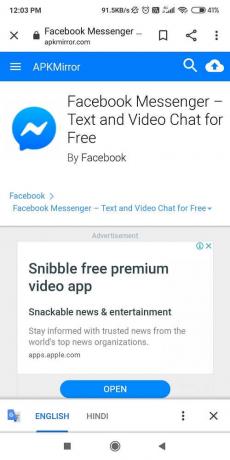
4. Installer APK og «gi tillatelse» hvor det er nødvendig.
5. Slett cachen og deretter logge på med bruker-ID og passord.
Metode 9: Få tilgang til Facebook via nettleseren din
Du kan alltid dele bilder ved å gå inn på Facebook via nettleseren din, selv om dette ikke er en teknisk løsning, er det mer som et alternativ. Alt du trenger å gjøre er:
1. Besøk nettsiden www.facebook.com.
2. Skriv inn bruker-ID og passord og trykk enter.
3. Jeg håper du ikke har glemt å håndtere Facebook på den gamle måten. Få tilgang til media og filer via PC.
Konklusjon
Det er det, jeg håper trinnene ovenfor var nyttige, og at du vil være i stand til det fikse Kan ikke sende bilder på Facebook Messenger problemet nå. Hvis du fortsatt har spørsmål eller ønsker å legge til noe, ta gjerne kontakt med kommentarfeltet.



